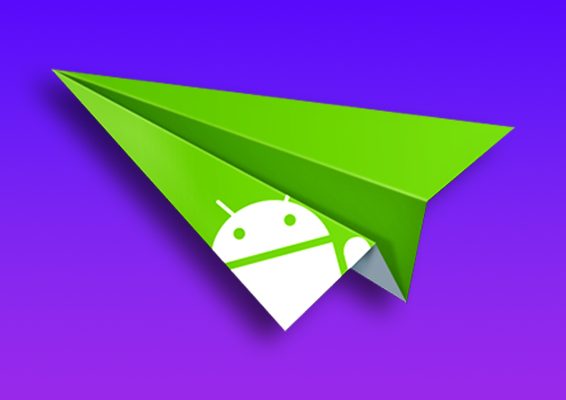Probablemente, leíste el título y te llamó la atención el hecho de poder controlar tu móvil desde tu PC con AirDroid. Pero, ¿de qué se trata esa herramienta? La respuesta es sencilla. A grandes rasgos, es una app que sirve de puente entre tu ordenador y tu móvil.
AirDroid es una app con varios años en el rubro y que ha venido evolucionando constantemente. Gracias a ella, podrás gestionar cada aspecto de tu móvil en cuestión de unos cuantos clics. Y si todavía no estás familiarizado con ella, aquí te explicamos todo lo que debes saber.
¿Qué es AirDroid?
A lo largo del año 2011, AirDroid comenzó a surgir como una iniciativa de Stand Studio, compañía emergente en aquel entonces. Posteriormente, maximizó su éxito y se convirtió en un módulo de gestión ordenador-móvil bastante optimizado. De hecho, a día de hoy es una de las alternativas más importantes y dispone de otras opciones igual de interesantes.
AirDroid o también conocido como AirDroid Personal, es una herramienta que permite controlar el móvil remotamente con la PC. Al mismo tiempo, promociona otra serie de funciones como la transferencia de archivos entre terminales, réplica de pantalla y control de notificaciones o SMS.
Es compatible con los sistemas operativos más importantes: Android, iOS, Windows y MacOS. Aunado a ello, tiene una versión en formato web para un acceso más cómodo.
¿Qué ofrece AirDroid a sus usuarios?
AirDroid ha estado experimentando evoluciones o actualizaciones constantes. Hasta la fecha, se ha consolidado como una plataforma con diversos servicios en función de sus clientes.
En ese sentido, se divide específicamente en dos grandes servicios, más otros que están anexados e igual de competentes. Esencialmente, ambas herramientas principales son tanto AirDroid Personal como AirDroid Business.
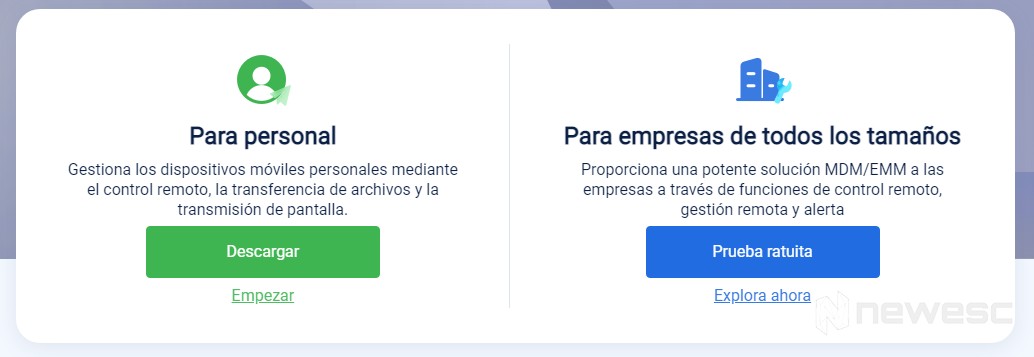
Por su parte, los productos restantes hacen referencia a una variante conocida como AirDroid Cast junto con un soporte de soluciones empresariales. Teniendo estos detalles mínimos en claro, entonces se puede resumir lo que Stand Studio proporciona a su distinguido público:
AirDroid Personal
Se trata del punto fuerte y herramienta principal de la compañía. En definitiva, es una plataforma que permitirá controlar tu móvil desde tu PC con facilidad. Y, como su nombre lo indica, está diseñada para ser individualizada según cada usuario, por lo que es de aspecto personal.
En líneas generales, AirDroid Personal se sustenta en cinco grandes fundamentos básicos para desempeñarse al máximo:
- Gestión de documentos y archivos entre ordenador y el móvil.
- Control remoto de los aspectos más relevantes del dispositivo.
- Duplicar o transmisión de pantalla.
- Acceso remoto a la cámara.
- Panel de control de notificaciones y SMS.
- Acceder desde la web – http://web.airdroid.com/ (Controlar el Android desde el PC)
El control de tu móvil desde tu PC con AirDroid Personal será sencillo y totalmente intuitivo. A su vez, su descarga es gratuita y no toma demasiado tiempo en completarse. Para ello, basta con acceder a su página web oficial y darle a Download.
AirDroid Business
AirDroid Business se puede definir como la extensión a gran escala de AirDroid Personal. En este punto, no solamente se enfocará en algo tan básico como controla tu móvil desde tu PC, sino en verdadera logística empresarial. De ese modo, sus principios se construyen a partir de:
- Acceso remoto desatendido.
- Gestión de aplicaciones en el ámbito remoto.
- Monitorización en tiempo real de los dispositivos empresariales.
- Armazón de “geovallado” y localización seguida de dispositivos empresariales.
- Bloqueo oportuno del móvil y del sitio web afiliado.
En otro sentido, AirDroid Business es experto en MDM (Mobile Device Management, por sus siglas en inglés) al ciento por ciento. Dicho de otra manera, provee un sistema operacional completo para el control y gestión de los datos corporativos en los móviles afiliados.
AirDroid Business está disponible previo pago, aunque vislumbra con una prueba gratuita para empresas registradas. Otra ventaja es que no se requerirá de la afiliación de una tarjeta de crédito para disfrutar de ella.
AirDroid Cast
AirDroid Cast es otra extensión novedosa de Stand Studio en la que se extrapola una función trascendental. Haciendo gala de la misma, no nada más podrás controlar tu móvil desde tu PC con AirDroid, sino compartir y “transmitir pantalla”.
Al igual que sus herramientas “hermanas”, también se sustenta en una serie de pilares técnicos que resumen su desenvolvimiento:
- Control de smartphones tanto Android como iOS desde tu ordenador.
- Facilidad de convertir tu PC en un receptor AirPlay.
- Transmisión de la pantalla de tu dispositivo a cualquier ordenador.
- Capacidad doble de transmitir la pantalla del ordenador con la de tu dispositivo, a otras PC.
- Conexión USB para transmitir pantalla.
Actualmente, AirDroid Cast está disponible para MacOS y Windows en lo que respecta al terreno de los ordenadores. Asimismo, su descarga es gratuita y su modo de utilización no es demasiado complejo para la multitud.
AirDroid Remote Support
Tal como lo indica su nombre, es un portal o plataforma ampliada en su espectro para el soporte remoto de AirDroid. En particular, está subdividido en atención directa para AirDroid Personal y atención para AirDroid Business.
¿Cómo controlar tu móvil desde tu PC con AirDroid?
Para fines del tutorial, se explicará el proceso específicamente con AirDroid Personal, siendo la herramienta predilecta para el control del móvil desde tu PC.
Descargar AirDroid para controlar tu móvil desde tu PC
- En primer lugar, debes acceder a la página de descarga oficial de AirDroid y ubicar el apartado de AirDroid Personal.
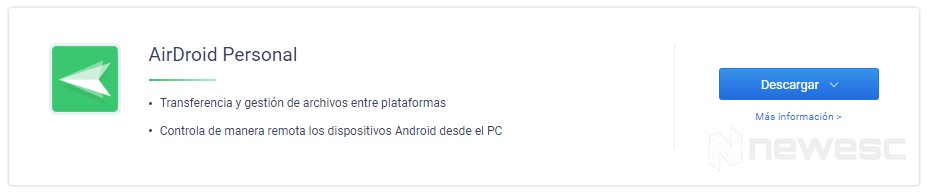
- Al oprimir en el botón “Descargar”, se desplegará un menú de opciones secundario. A simple vista, podrás observar las diferentes opciones de descarga, pasando por el formato web hasta el escaneo de un código QR.
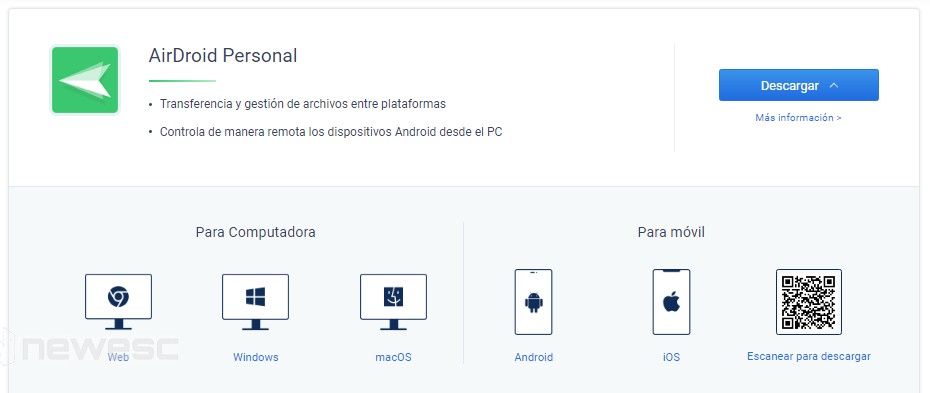
- Para que el mecanismo de sinergia funcione entre ambos terminales, AirDroid debe descargarse tanto en el móvil como en el ordenador. Por consiguiente, elige la combinación que te corresponda según tu caso entre Android/iOS/Windows/MacOS.
- En el caso del ordenador, el proceso se llevará como cualquier otra descarga que hayas realizado antes. Para el dispositivo, te enviará a la Google Play Store o la App Store. Para el tutorial, en esta oportunidad, se obtuvo el fichero de instalación para Android.
- Cuando AirDroid Personal esté descargado en tu smartphone como tu ordenador, lo subsecuente es conectarlos. De esa manera, habrás superado el primer peldaño del tutorial, pasando al segundo: la conexión.
Instalación de AirDroid Personal
El paso a paso para la instalación de AirDroid Personal en el teléfono, es el siguiente:
- Normalmente, la descarga de AirDroid Personal culminará primero en el teléfono. Justo entonces, se ejecutará y se abrirá en su plataforma inicial. En ella, si lees detenidamente, tendrás que crear una cuenta de usuario.
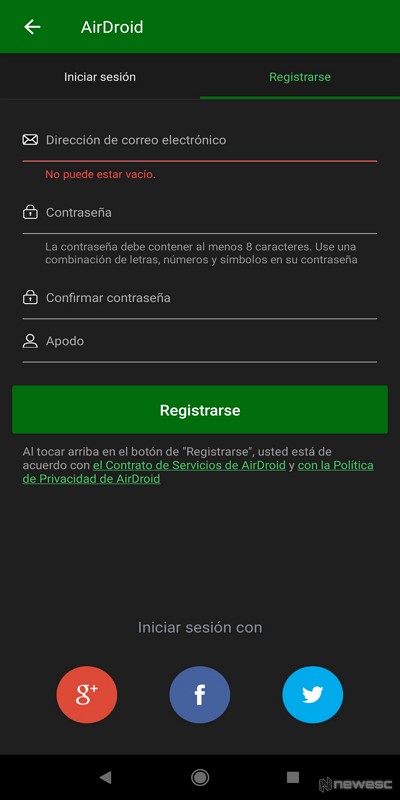
- Para el registro en AirDroid tienes dos vías a escoger: desde la app que acabas de descargar o siguiendo este enlace. Sea como sea, en el formulario se exige una cuenta de correo electrónico junto con su contraseña, confirmación y un apodo. En su defecto, otorga la capacidad de afiliarse con la cuenta Google, Facebook y/o Twitter.
- Como toda aplicación, solicitará permisos para laborar en el móvil. Antes de ingresar a su panel de control, lanzará la advertencia que verás a continuación. Presionando “Continuar”, se deslizará un menú alternativo para habilitar los permisos de gestión de todos los archivos del teléfono.
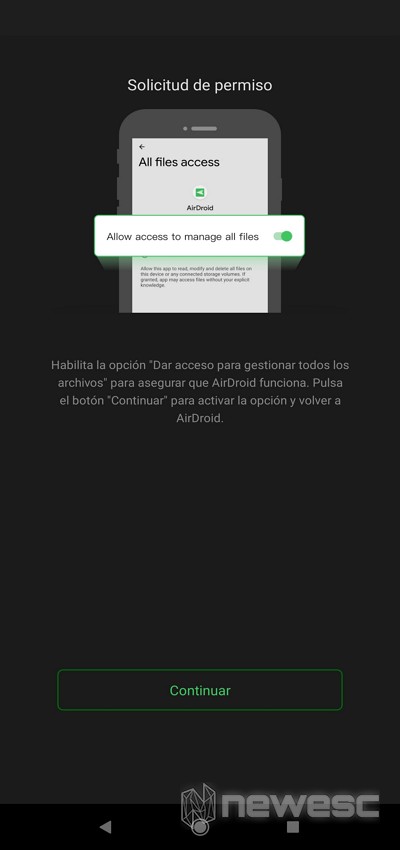
- Si decides otorgar los permisos, entonces pulsa el botón de retorno en la parte superior izquierda. Tras ello, finalmente habrás ingresado al panel de control de AirDroid con tu perfil de usuario.
- El primer aviso dentro del panel de control está relacionado con la seguridad y los “remotos característicos”.
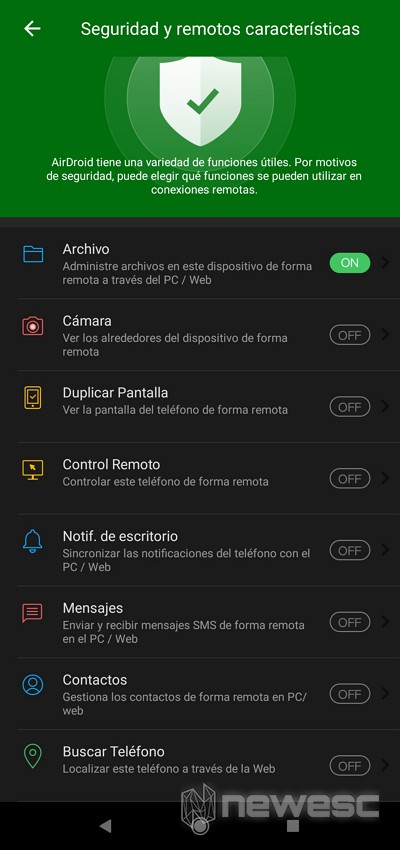
Dicho de otra manera, son otra serie de permisos para operar ciertas funciones en conexiones remotas. Un punto trascendental que se detallará con profundidad más adelante.
Ahora bien, para la instalación de AirDroid Personal en la PC, la metodología es igual de sencilla:
- Ejecuta el fichero descargado previamente y activa los permisos de administrador. Acto seguido, espera que analice el ordenador, escoge el idioma predilecto y continúa. Finiquitado ese punto, aparecerá en pantalla el módulo de instalación. Presiona “Siguiente”.
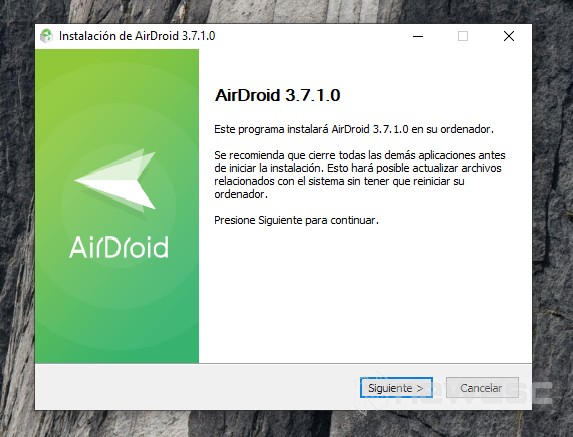
- Acepta los términos y condiciones previa lectura o no; selecciona la ubicación o carpeta en donde surgirá el acceso directo de AirDroid. Sigue oprimiendo con un clic en “Siguiente” hasta que la instalación se efectúe y culmine.
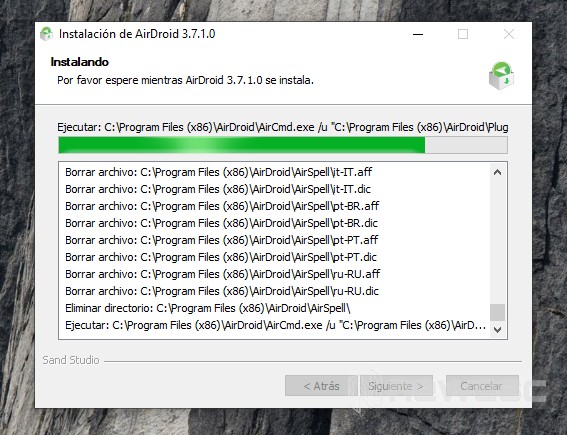
- Si todo sale en orden, será turno del módulo de registro o inicio de sesión. Como ya has creado tu perfil, simplemente ingresa en él con los datos que creaste o con tu cuenta de Google / Facebook / Twitter.

- Cuando el ingreso esté completado, estarás en el corazón de AirDroid en tu perfil de usuario para PC. Si te fijas en la barra lateral de la izquierda, en el apartado “Mis dispositivos”, se reflejará automáticamente el que ya esté vinculado con la app móvil.
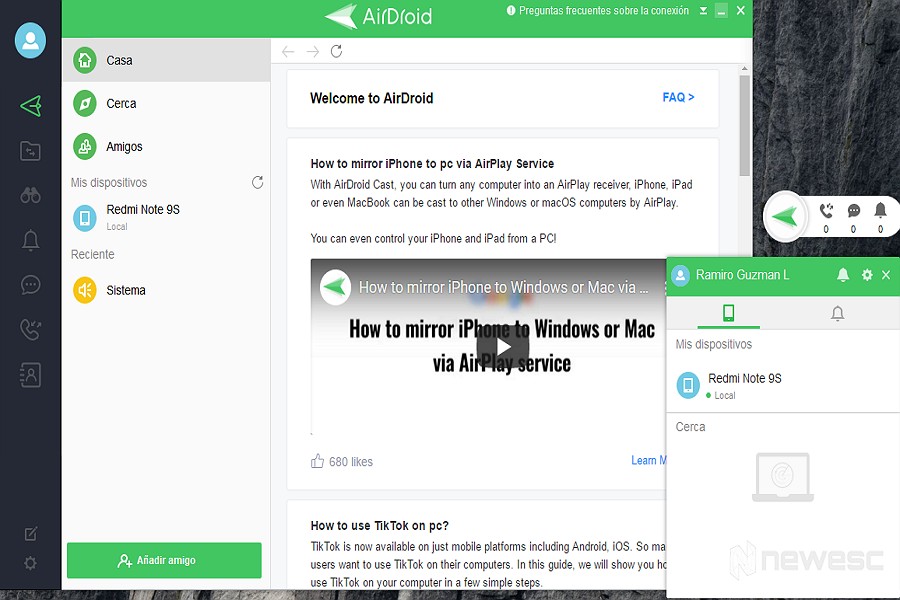
Haciendo hincapié en esto, simbolizará que el proceso de instalación ha sido todo un éxito rotundo.
Conexión PC-móvil a través de AirDroid Personal
La conexión entre ambos terminales será el motor para controlar tu móvil desde tu PC con AirDroid. Es por ello que la aplicación prioriza dos métodos que se superponen y cubre las demandas de todos los usuarios:
- Conexión local: la conexión local se logra cuando se enlazan los dos terminales por la misma red. En este caso, se habla de una conectividad mediada por la red de Internet doméstica a la que pertenecen.
- Conexión remota: la conexión remota es el viceversa a la anterior. Sin embargo, para que se establezca, es prioritario otorgar ciertos permisos a la app desde el dispositivo móvil. En general, estos variarán de acuerdo a lo que necesites utilizar, tomando en cuenta o recalcando que estás en un factor remoto con una probable red pública.
Antes se mencionó que el apartado de seguridad y “remotos característicos” se profundizaría con detalle. Para hacer justicia con ese argumento, entra a la aplicación desde tu dispositivo móvil y selecciona “Seguridad y remotos característicos”.
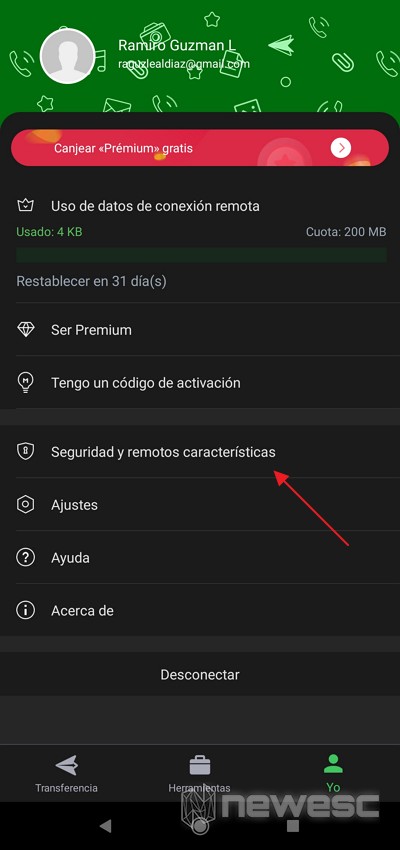
El permiso indispensable a habilitar es el que dice “Control remoto”. Nada más presiona en “Off” seguido de “Habilitar control remoto”. Así pues, ya no será un impedimento controlar tu móvil desde tu PC con AirDroid a distancia. Como acotación, este proceso lo puedes repetir en cualquiera de las demás funciones que yacen bloqueadas o en “off” según consideres.
Cuando descarga, instalación y conectividad PC-móvil estén fielmente alineados, ahora podrás explotar la aplicación en todo sentido. Y, si no sabes cómo, no te preocupes, ya pasaremos a ello descubriendo todas las funcionalidades que trae consigo AirDroid.
AirDroid: Todas sus Funciones
AirDroid contiene un repertorio de funciones con las que puedes controlar tu móvil desde tu PC a pocos clics. En retrospectiva, podrás discernir cada una de ellas si abres la aplicación bien sea en tu ordenador o tu Smartphone. Pero, si no las logras divisar a simple vista, son las siguientes:
- Transferir archivos desde tu PC al móvil y viceversa.
- Control remoto del dispositivo a través del teclado numérico de la app.
- Realización de copia de seguridad.
- Centro de control para notificaciones, SMS, contactos y llamadas.
- Añadir amigos con perfil de AirDroid y compartir archivos con ellos estando a cierta distancia.
Como tal, podrás navegar a través de cada una de ellas en cualquier versión de la aplicación, tanto en PC como Smartphone. En lo que corresponde a la edición de escritorio, todas las funciones están plasmadas en la barra lateral izquierda o haciendo clic en “Mis dispositivos”.
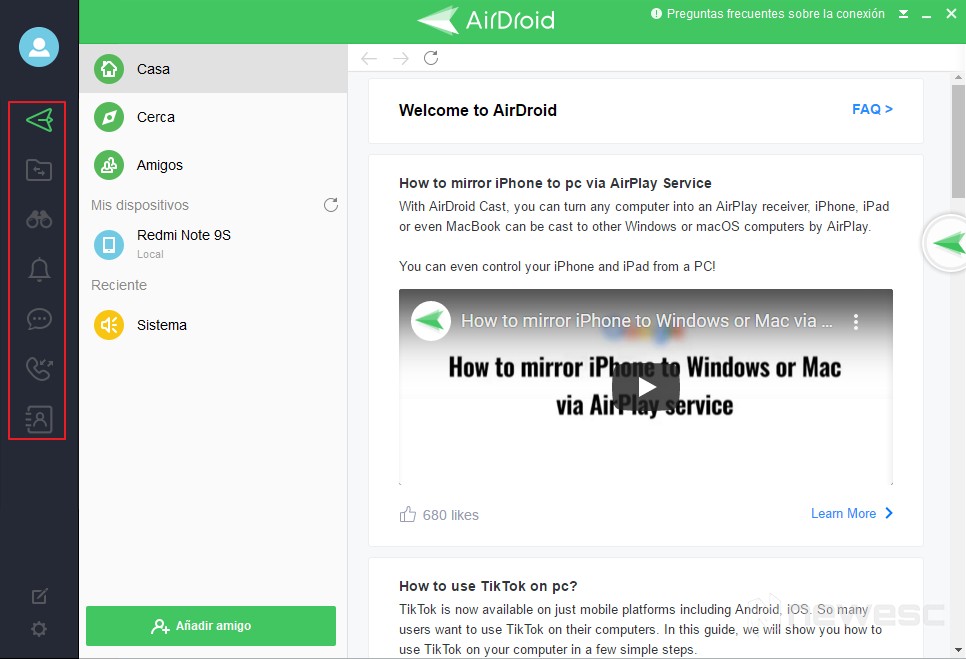
En el terreno del dispositivo móvil, las cualidades o funciones manifiestas de AirDroid Personal estarán abajo en “Herramientas” y en “Transferir” respectivamente.
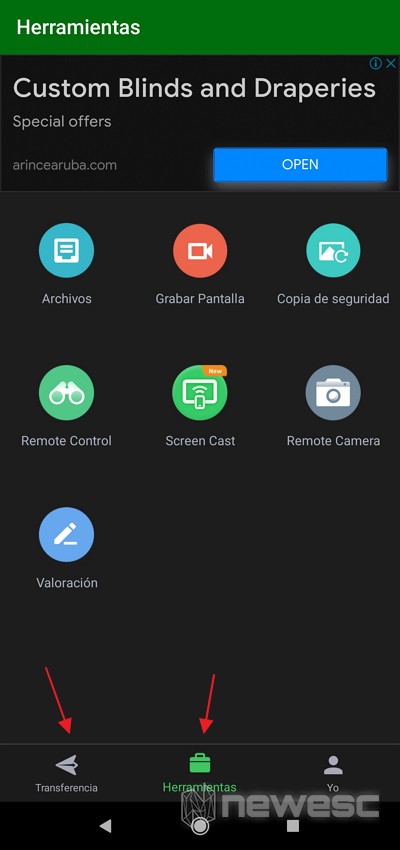
Ahora bien, es momento de pasar a describir cada una de estas funciones sin dejar de lado ninguna característica relevante.
Transferencia de archivos
Reiterando lo explicado brevemente con anterioridad, la transferencia de archivos se lleva a cabo tanto del ordenador al móvil como al revés. Para tal objetivo, nada más debes emplear la aplicación de escritorio o la del Smartphone según convenga.
Si hablamos netamente del computador:
- Selecciona tu dispositivo vinculado en la sección de “Mis dispositivos” y de inmediato verás que se abre una especie de ventana de chat. Arrastra allí el archivo, imagen, video o documento que desees y pasará al móvil. Si no puedes movilizar o arrastrar, utiliza las opciones de carga que aparecen debajo.
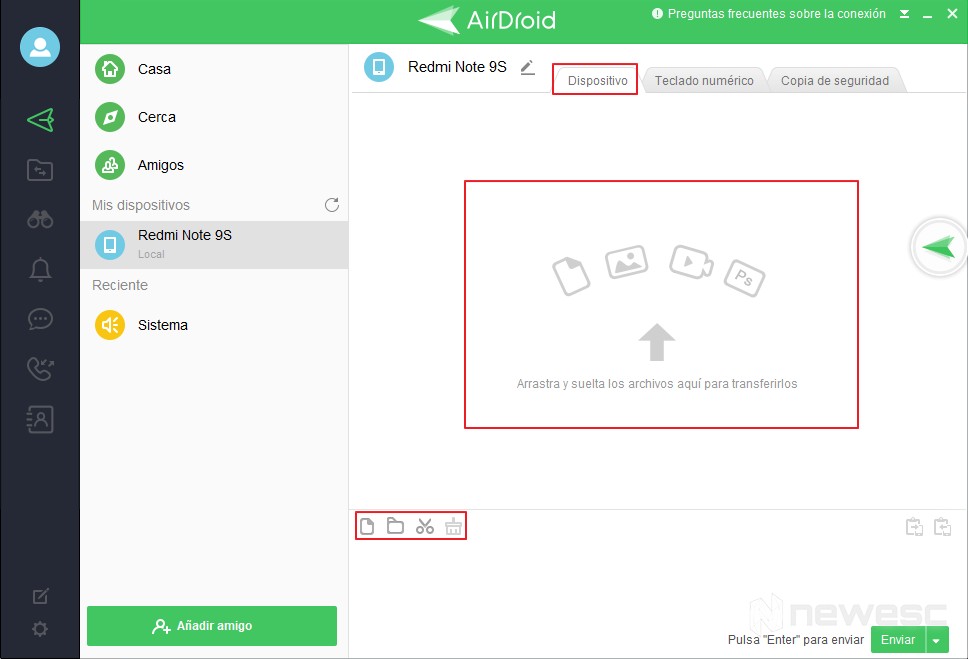
- Verifica en tu dispositivo móvil si la transferencia se llevó a cabo con éxito. De ser así, sigue la ruta “Dispositivos > Selecciona tu ordenador”. Posteriormente, se abrirá la misma ventana de chat en donde se evidenciará el archivo transferido. A posteriori, pulsando sobre él, podrás guardarlo en el almacenamiento de tu teléfono.
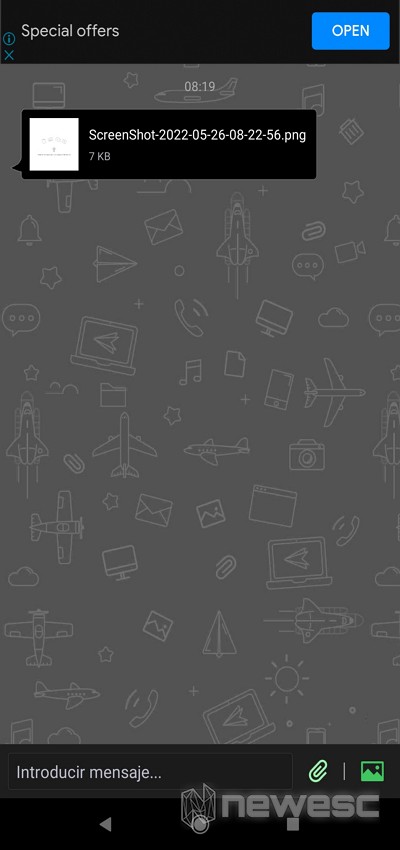
- Desde la PC podrás extraer archivos procedentes de tu teléfono móvil. Para ello, ubica en la barra lateral el ícono con la carpeta y las flechas.
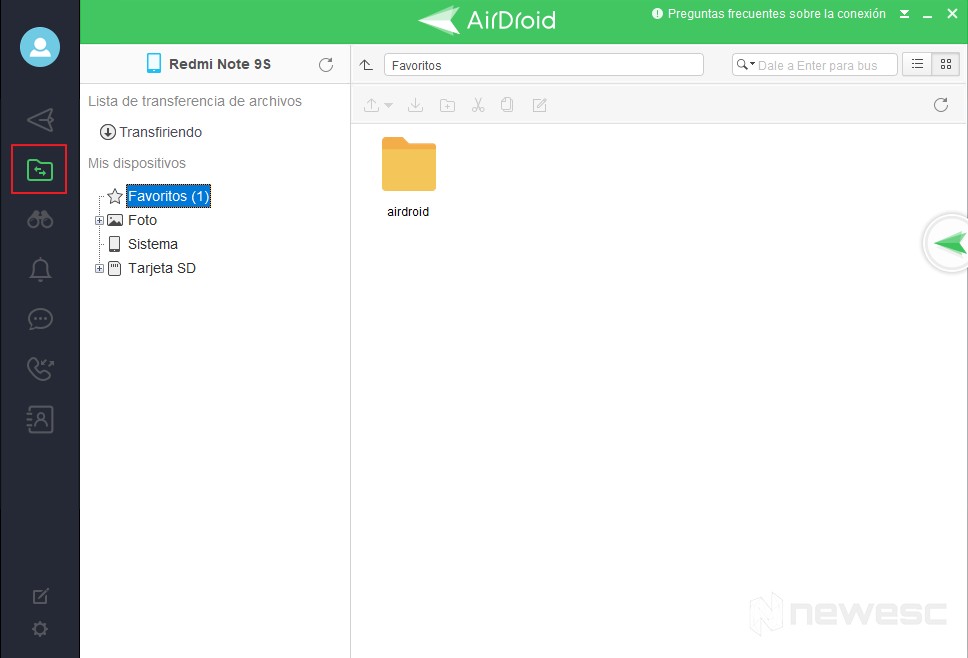
- Enseguida, se desplegará un vistazo al almacenamiento interno de tu terminal móvil, incluyendo las fotos y la tarjeta microSD. Adéntrate en alguna de esas carpetas; elige un archivo, foto, vídeo o imagen a transferir y oprime “Exportar” en la parte superior.
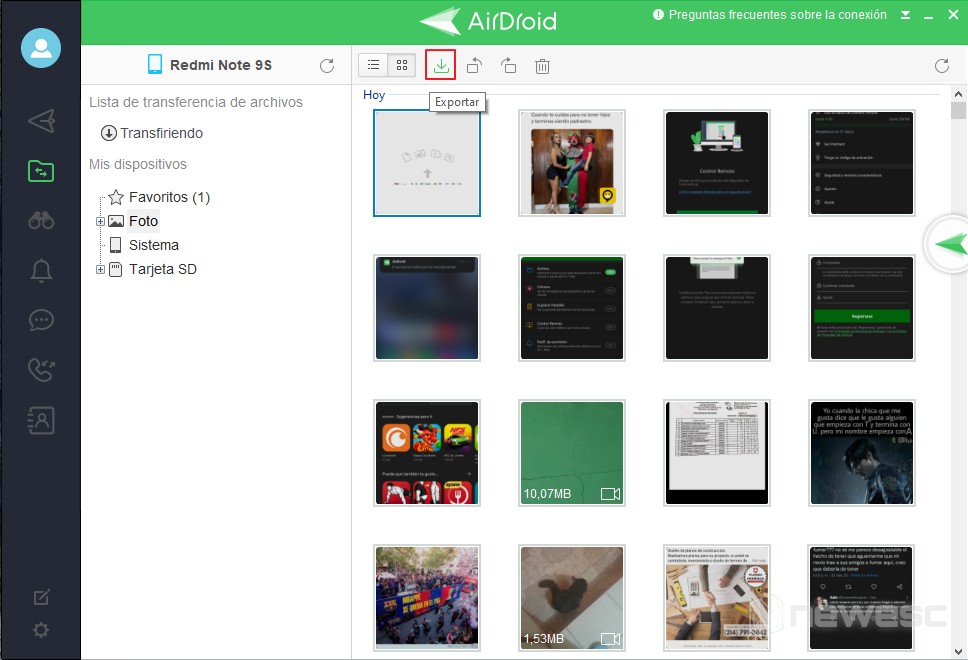
- Guardar el archivo en la ubicación que desees y repite el procedimiento con todo aquel que necesites.
- Esta última propiedad es de utilidad para la administración de archivos desde tu PC y no solo limitarte a la transferencia o intercambio de información.
Si hablamos netamente del teléfono:
- Dentro de la app móvil, entra en “Dispositivos” y pulsa sobre el ordenador que tienes vinculado. Nuevamente, se dará apertura a la ventana de chat en la que podrás adjuntar el archivo o imagen que desees.
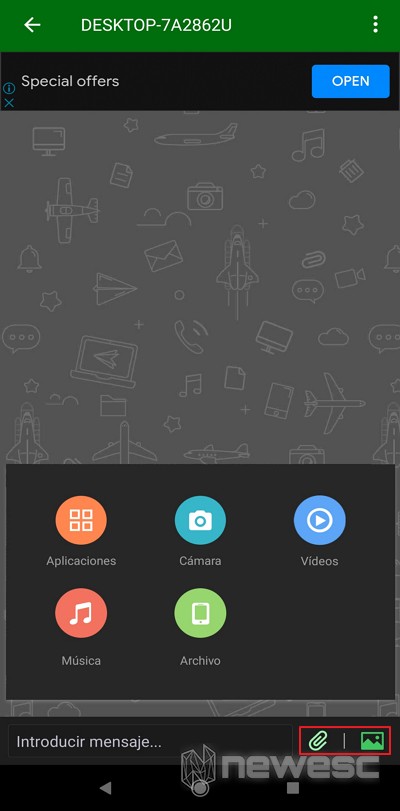
- Verifica en la app de escritorio si el archivo o imagen fue transferido correctamente. Luego, haz clic en el pequeño botón con ícono de lupa para que se abra en la carpeta nativa de AirDroid en tu ordenador.
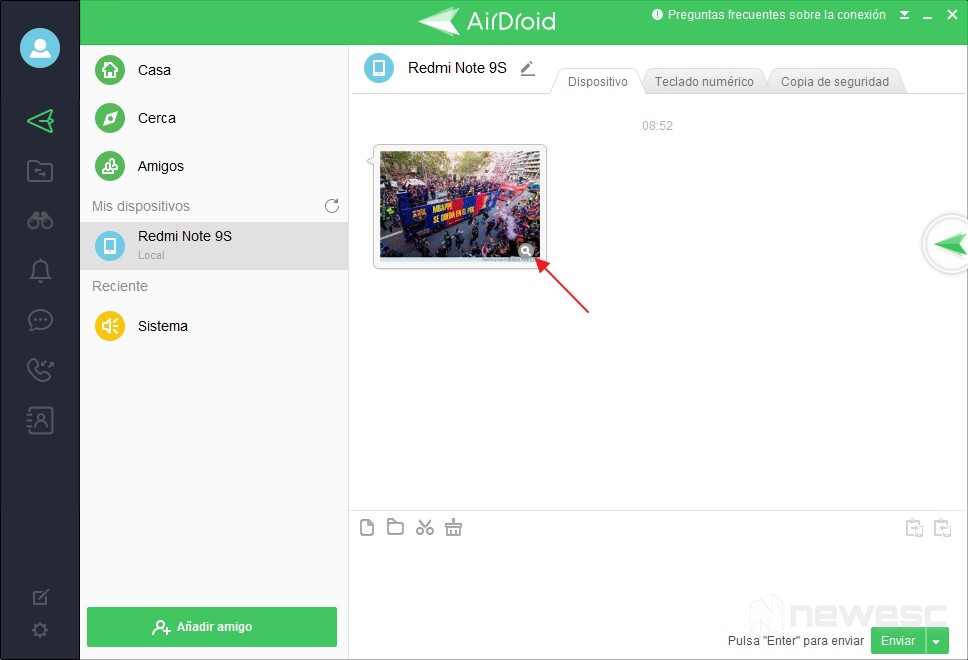
- Otra manera de controlar tu móvil desde tu PC con AirDroid para transferir archivos es con la opción “Nearby Share Feature”. Para ello, quédate en la app móvil y pulsa “Cerca”; oprime en el botón del centro y otorga los permisos correspondientes. De esa manera, iniciará un rastreo de dispositivos cercanos con AirDroid a los que podrás enviar archivos.
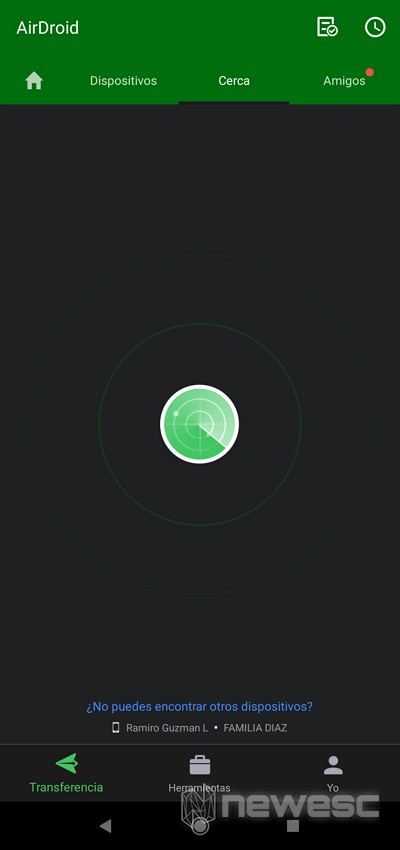
¡Y listo! Así de rápido y fácil habrás aprendido a transferir archivos tanto desde tu ordenador como desde tu móvil.
Activa el control remoto con AirDroid desde tu PC
- Para activar el control remoto con AirDroid desde tu PC, en primer lugar, debes hacerlo desde el móvil. Selecciona “Yo > Seguridad y remotos características > Control remoto”; tras ello, habilítalo.
- Cuando presiones en habilitar, serás re-dirigido a una ventana para descargar un completo de AirDroid. En sí, es totalmente seguro y permitirá llevar a cabo la función en cuestión sin errores. Por tanto, haz clic en “Descargar e instalar”.
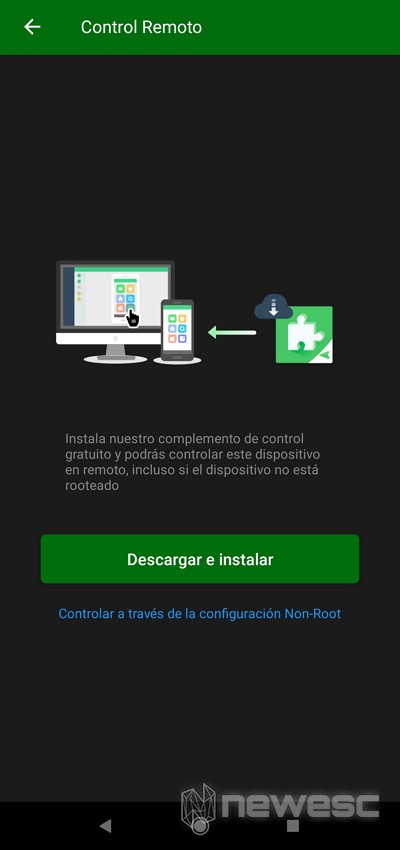
- Posterior a la descarga e instalación, accede a la app de escritorio. En eso, ubica en la barra lateral izquierda el ícono de binoculares y después, “Control remoto”.
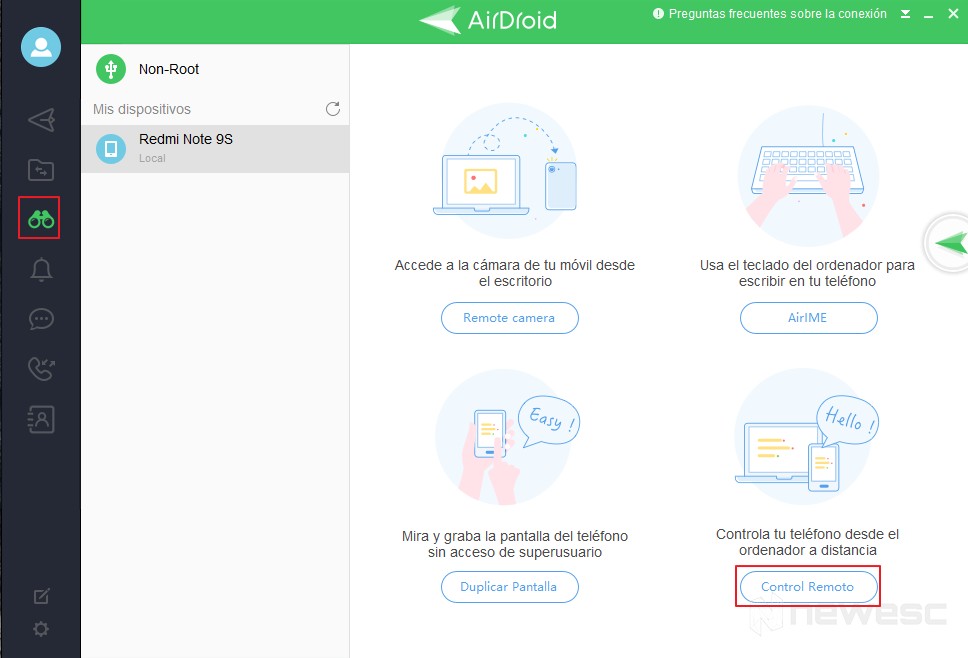
- Este último paso superado hará aparecer la pantalla principal del móvil en tu ordenador, como si se tratase de un holograma o simulación. Desde allí, entonces podrás manipular sus aspectos más importantes. Incluso, podrás grabar hasta la pantalla o capturarla, haciendo un registro de ella.
- El control remoto puede llevarse a cabo con el protocolo Non-Root de AirDroid habilitando la depuración USB del móvil. Sin embargo, no es recomendable porque tiende a fallar constantemente.
Con el panel de control remoto también podrás controlar y activar la cámara del móvil. No obstante, se precisa de la membresía Premium para que la experiencia sea vívida. Por otro lado, en la opción AirME, se vinculará el teclado del ordenador con el Smartphone para un manejo más cómodo.
Otra alternativa de gran calibre es la duplicación de pantalla o screen mirroring para otra perspectiva de control. Aun así, tanto para ella como para el resto de aplicaciones en control remoto, es imprescindible conceder los permisos relacionados.
Controla tu móvil desde tu PC con AirDroid y haz una copia de seguridad
El requisito primordial para la copia de seguridad es que ambos dispositivos estén conectados a la misma red local. A raíz de ello, la sincronización será mejor y no se correrán riesgos pertinentes a este proceso.
Copia de seguridad desde el móvil
- En la app móvil ingresa a “Herramientas > Copia de seguridad” para abrir la siguiente ventana. Justo arriba, presiona el nombre de tu ordenador para que se abra un aviso para confirmarlo como destino. Finalmente, selecciona “Sí” para entrar el menú de la función como tal.
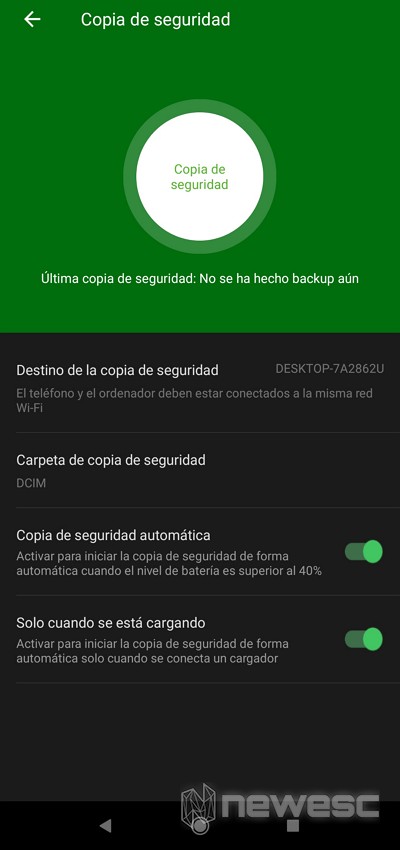
- Dentro de dicho menú, podrás escoger la carpeta en donde se guardará la copia de seguridad o dejarla por defecto. También reflejan otras opciones como la copia de seguridad automática o solo cuando se esté cargando. Tú decides cómo jugar con esas habilitaciones.
- Presionando el gran botón blanco “Copia de seguridad” empezará el respaldo hasta almacenarse debidamente.
Copia de seguridad desde la PC
- Es de subrayar que ambos dispositivos deben estar sincronizados, por ende, siempre comienza la copia de seguridad desde la app móvil. ¿Por qué? Porque en ella es donde se establecerán los permisos para que el proceso se pueda realizar en la PC.
- Ahora bien, estando en la app de escritorio, haz clic en tu dispositivo vinculado. Después, no dudes en presionar “Copia de seguridad”. Si previamente realizaste el procedimiento desde el teléfono y la sincronía fue efectiva, podrás seguir adelante.
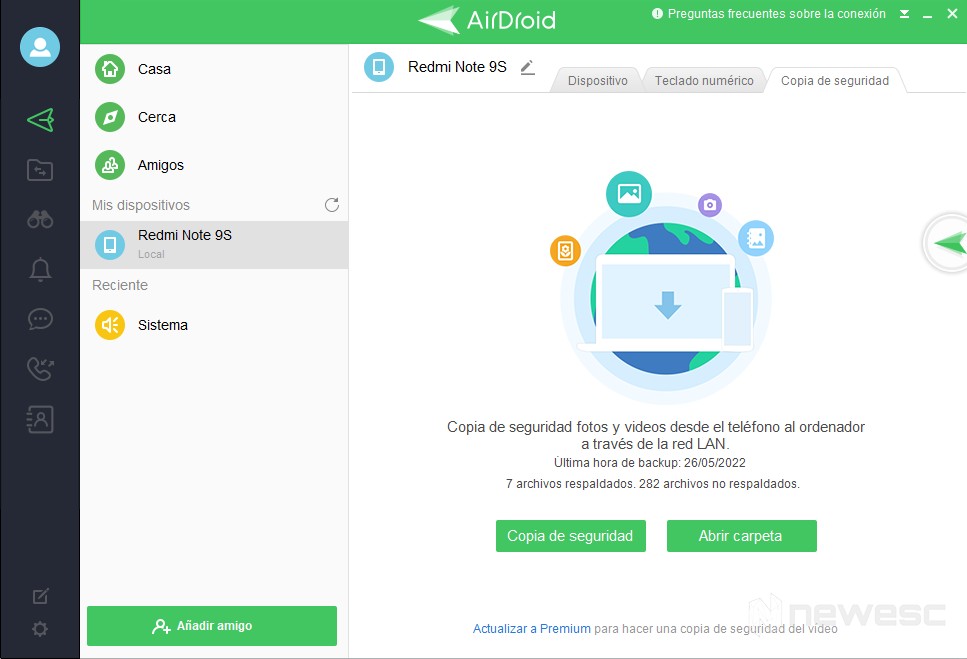
- Simplemente, haz clic en “Copia de seguridad” para que el respaldo inicie. Al finalizar, si pulsas en “Abrir carpeta”, arrojará todos los archivos que fueron copiados seguramente.

- El proceso lo puedes repetir cuantas veces quieras o predeterminar la función para que se ejecute automáticamente.
Control de notificaciones, SMS, llamadas y contactos en AirDroid
Aun cuando tu teléfono esté fuera de tu vista, el hecho de controlar tu móvil desde tu PC con AirDroid pasará por alto ese percance. Por medio de su módulo principal, podrás recibir todas las notificaciones, incluyendo mensajes, llamadas y contactos.
- Abre la app móvil y sigue la ruta “Yo > Seguridad y remotos características > Notif. De escritorio” y después otorga los permisos.
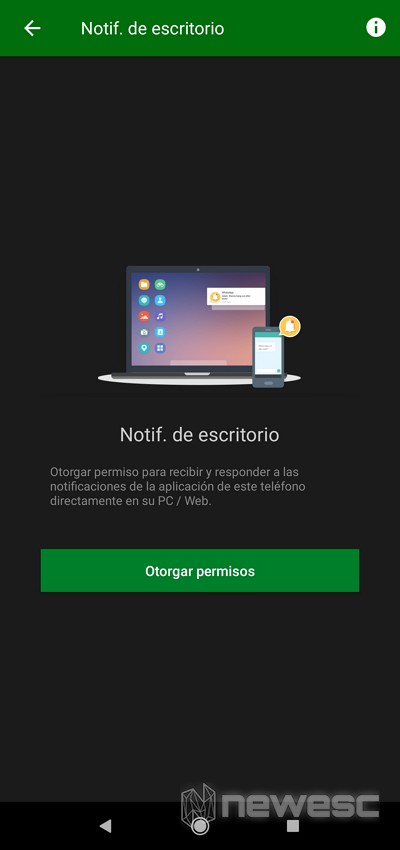
- El sistema operativo de móvil advertirá que otorgar esta clase de permisos es sensible porque puede filtrarse información. Sin embargo, la seguridad es parte del mecanismo de acción de AirDroid. Ante ello, confirma la concesión y sigue adelante.
- Finalmente, podrás personalizar qué tipo de notificaciones estarán habilitadas, así como cuando estará activa la función en cuestión. Esto último hace énfasis en decidir si quieres que los avisos aparezcan mientras estés conectado a una red Wi-Fi o no.
Para el teclado numérico, llamadas y contactos:
- Controlar tu móvil desde tu PC con AirDroid también es sinónimo de manipular el teclado numérico, llamadas y contactos. Primero, accede a tu app móvil seguido de “Yo > Seguridad y remotos características > Contactos” y concede los permisos.
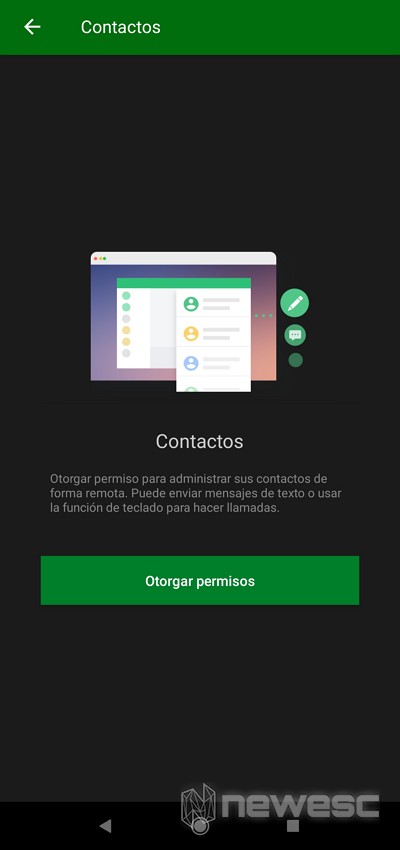
- El teléfono preguntará si deseas otorgar permisos a la administración y registro de llamadas, como a los contactos. De querer hacerlo, habilítalos y continúa con el procedimiento.
- Ahora, abre la app de escritorio en tu ordenador y haz clic en tu dispositivo vinculado; después, en “Teclado numérico”. Si los permisos fueron aprobados, en pantalla se reflejará el módulo de llamadas… pues para llamar.
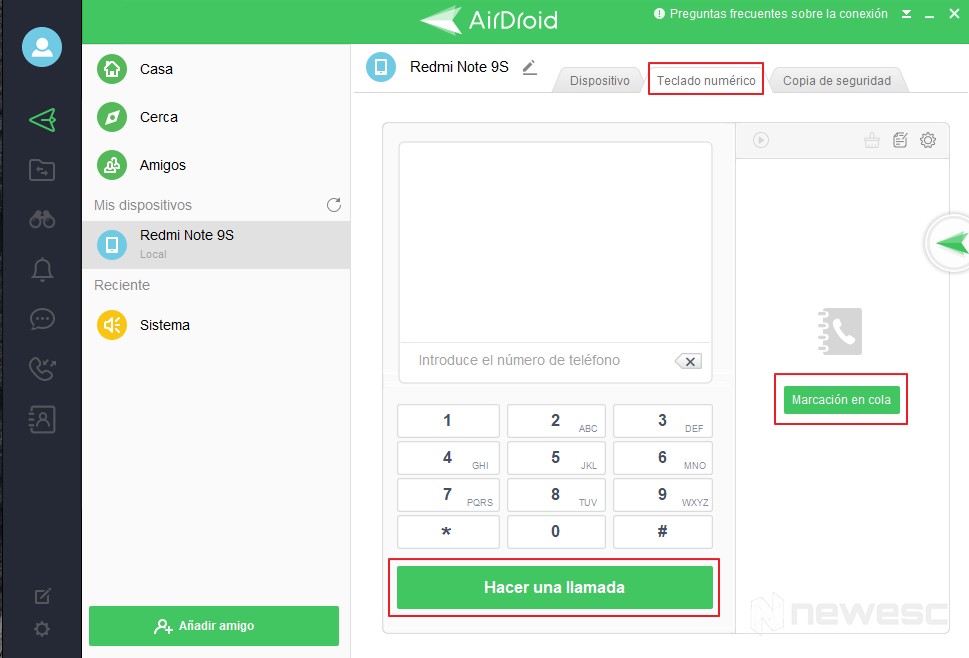
- Adicionalmente, puedes emplear la marcación en cola para importar varios contactos, pero precisarás de la membresía Premium.
Controla tu móvil desde tu PC con AirDroid y añade amigos
- La función de añadir amigos puede ser de gran utilidad para compartir archivos más fácilmente. Abriendo el panel principal de la app de escritorio, selecciona “Amigos > Añadir amigo”.
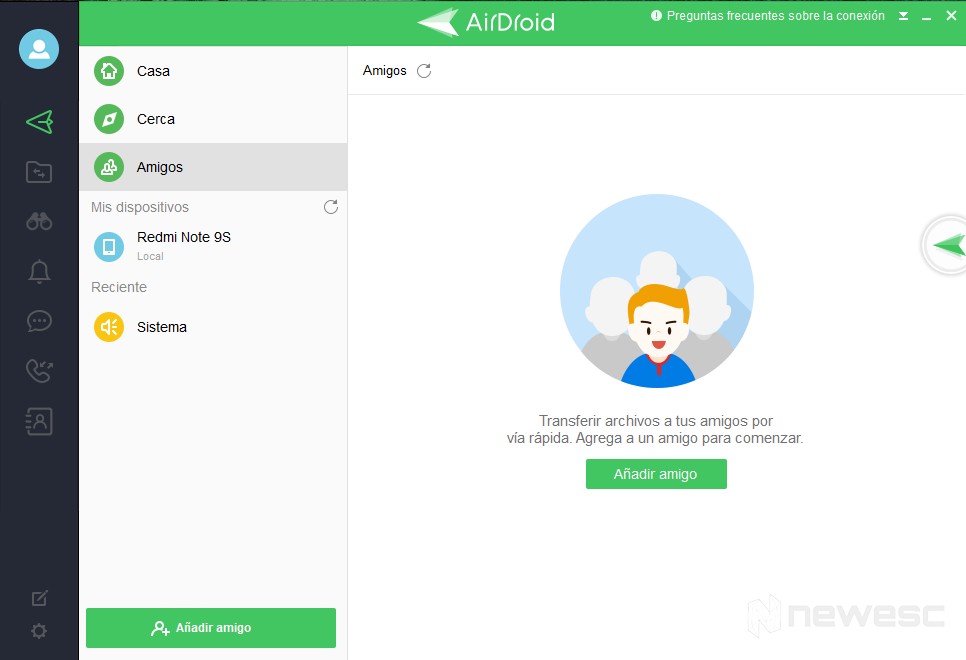
- Enseguida, aparecerá una pequeña ventana en donde tendrás que tipiar el correo electrónico del perfil de AirDroid de tu amigo.
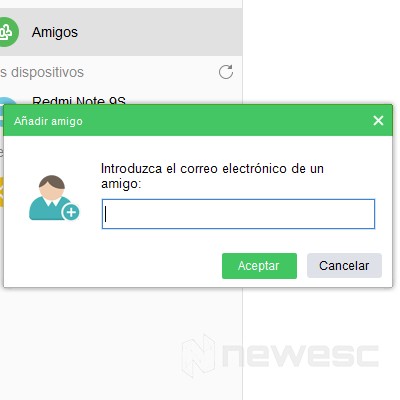
- Presionar aceptar y listo, espera que la solicitud sea confirmada.
¡Pan comido! De ese modo, te habrás familiarizado con todo lo que tiene para ofrecer AirDroid. Y si todavía no estás satisfecho, siempre puedes hacer tu consulta en comentarios.